आउटलुक में केवल चयनित दिनों के लिए सक्रिय कार्य कैसे दिखाएं?
आम तौर पर, माइक्रोसॉफ्ट आउटलुक में टास्क व्यू में केवल सक्रिय कार्यों को दिखाना काफी आसान है। हालाँकि, कभी-कभी आपको केवल निर्दिष्ट दिनों या अवधियों के लिए सक्रिय कार्यों को देखने की आवश्यकता हो सकती है। इस लेख में, मैं आपको दिखाऊंगा कि Microsoft Outlook में केवल चयनित दिनों के लिए सक्रिय कार्यों को कैसे शीघ्रता से दिखाया जाए।
- के साथ ईमेल स्वचालित करें ऑटो सीसी/बीसीसी, ऑटो फ़ॉरवर्ड नियमों के अनुसार; भेजना स्व उत्तर (कार्यालय से बाहर) एक्सचेंज सर्वर की आवश्यकता के बिना...
- जैसे अनुस्मारक प्राप्त करें बीसीसी चेतावनी जब आप बीसीसी सूची में हों तब सभी को उत्तर देते समय, और अनुलग्नक गुम होने पर याद दिलाएँ भूले हुए अनुलग्नकों के लिए...
- के साथ ईमेल दक्षता में सुधार करें उत्तर (सभी) संलग्नक के साथ, हस्ताक्षर या विषय में स्वतः अभिवादन या दिनांक और समय जोड़ें, एकाधिक ईमेल का उत्तर दें...
- के साथ ईमेलिंग को सुव्यवस्थित करें ईमेल याद करें, अनुलग्नक उपकरण (सभी को संपीड़ित करें, स्वचालित रूप से सभी को सहेजें...), डुप्लिकेट निकालें, तथा त्वरित रिपोर्ट...
निम्न विधि आपको Microsoft Outlook में चयनित दिनों के लिए सक्रिय कार्यों को छोड़कर सभी कार्यों को छिपाने के लिए मार्गदर्शन करेगी।
चरण 1: कार्य दृश्य पर जाएँ, और निर्दिष्ट कार्य फ़ोल्डर खोलें जिसमें आप केवल चयनित दिनों के लिए सक्रिय कार्य दिखाएंगे।
चरण 2: क्लिक करके केवल सक्रिय कार्य दिखाएं दृश्य बदलो > सक्रिय पर देखें टैब.
नोट: आउटलुक 2007 में, आप क्लिक कर सकते हैं देखें > वर्तमान दृश्य > सक्रिय कार्य.
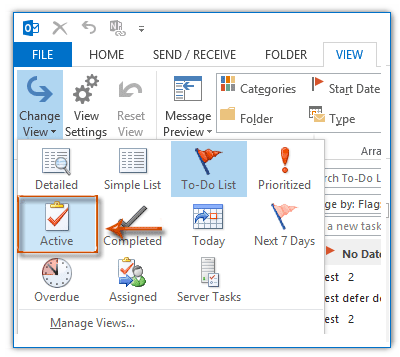
चरण 3: क्लिक करने के लिए आगे बढ़ें दृश्य सेटिंग्स पर बटन देखें टैब.
नोट: आउटलुक 2007 में, आप क्लिक कर सकते हैं देखें > वर्तमान दृश्य > वर्तमान दृश्य को अनुकूलित करें.
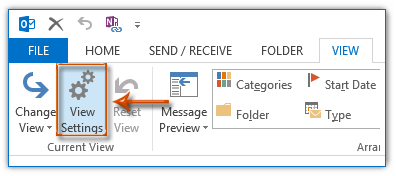
चरण 4: पॉप अप होने वाले उन्नत दृश्य सेटिंग्स: सक्रिय संवाद बॉक्स (या कस्टमाइज़ दृश्य: सक्रिय कार्य संवाद बॉक्स) पर क्लिक करें। फ़िल्टर बटन.
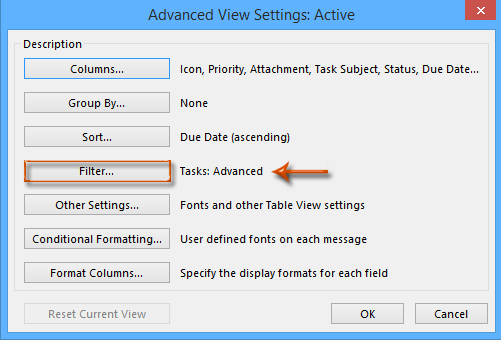
चरण 5: अब आप फ़िल्टर डायलॉग बॉक्स में जाएँ, पर जाएँ उन्नत टैब, और:
(1) क्लिक करें दायर > सभी कार्य फ़ील्ड > नियत तारीख;
(2) क्लिक करें कंडिशनर बॉक्स (या शर्त बॉक्स), और निर्दिष्ट करें के बीच ड्रॉप डाउन सूची से;
(3) इसमें दिनांक सीमा दर्ज करें वैल्यू डिब्बा। उदाहरण के लिए, दर्ज करें 2014-6-1 and 2014-7-31 वैल्यू बॉक्स में.
(4) क्लिक करें सूची में शामिल बटन.
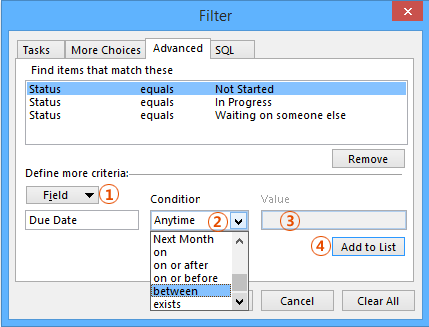
नोट: आप भी निर्दिष्ट कर सकते हैं पर या बाद में, पर या उससे पहले, या अन्य शर्तों से कंडिशनर डिब्बा।
चरण 6: दोनों पर क्लिक करें OK दो संवाद बॉक्स बंद करने के लिए बटन।
फ़िल्टर को कॉन्फ़िगर करने के बाद, आप देखेंगे कि निर्दिष्ट दिनांक सीमा में सक्रिय कार्यों को छोड़कर, सभी कार्य वर्तमान कार्य फ़ोल्डर से छिपे हुए हैं।
सर्वोत्तम कार्यालय उत्पादकता उपकरण
आउटलुक के लिए कुटूल - आपके आउटलुक को सुपरचार्ज करने के लिए 100 से अधिक शक्तिशाली सुविधाएँ
🤖 एआई मेल सहायक: एआई जादू के साथ त्वरित प्रो ईमेल - प्रतिभाशाली उत्तरों के लिए एक-क्लिक, सही टोन, बहुभाषी महारत। ईमेलिंग को सहजता से रूपांतरित करें! ...
📧 ईमेल स्वचालन: कार्यालय से बाहर (POP और IMAP के लिए उपलब्ध) / ईमेल भेजने का शेड्यूल करें / ईमेल भेजते समय नियमों के अनुसार ऑटो सीसी/बीसीसी / स्वतः अग्रेषित (उन्नत नियम) / स्वतः ग्रीटिंग जोड़ें / बहु-प्राप्तकर्ता ईमेल को स्वचालित रूप से अलग-अलग संदेशों में विभाजित करें ...
📨 ईमेल प्रबंधन: आसानी से ईमेल याद रखें / विषयों और अन्य लोगों द्वारा घोटाले वाले ईमेल को ब्लॉक करें / डुप्लिकेट ईमेल हटाएँ / उन्नत खोज / फ़ोल्डरों को समेकित करें ...
📁 अनुलग्नक प्रो: बैच सहेजें / बैच अलग करना / बैच संपीड़न / ऑटो सहेजें / ऑटो डिटैच / ऑटो कंप्रेस ...
🌟 इंटरफ़ेस जादू: 😊अधिक सुंदर और शानदार इमोजी / टैब्ड व्यू के साथ अपनी आउटलुक उत्पादकता बढ़ाएँ / आउटलुक को बंद करने के बजाय छोटा करें ...
???? एक-क्लिक चमत्कार: आने वाले अनुलग्नकों के साथ सभी को उत्तर दें / फ़िशिंग-रोधी ईमेल / 🕘प्रेषक का समय क्षेत्र दिखाएं ...
👩🏼🤝👩🏻 संपर्क एवं कैलेंडर: बैच चयनित ईमेल से संपर्क जोड़ें / किसी संपर्क समूह को अलग-अलग समूहों में विभाजित करें / जन्मदिन अनुस्मारक हटाएँ ...
के ऊपर 100 सुविधाएँ आपके अन्वेषण की प्रतीक्षा करें! अधिक जानने के लिए यहां क्लिक करें।

